1: pgsql に対応する timescaledb プラグイン パッケージをダウンロードする
ダウンロードアドレス: https://github.com/timescale/timescaledb/releases/tag/2.10.1
2: インストールを開始する
注: インストールする前に、PostgreSQL サービスを閉じてください。
方法 1
1.【コントロールパネル\システムとセキュリティ\管理ツール\サービス】【postgresql-x64-10】を見つけてこのサービスを停止します

2. ダウンロードした「TimescaleDBフォルダ」を開き、フォルダ配下の「 .dll」を「 PostgreSQL\lib」にコピーします。

3. 「TimescaleDBフォルダ」配下の「 .sql+.control 」を「 PostgreSQL\share\extension」にコピーします。
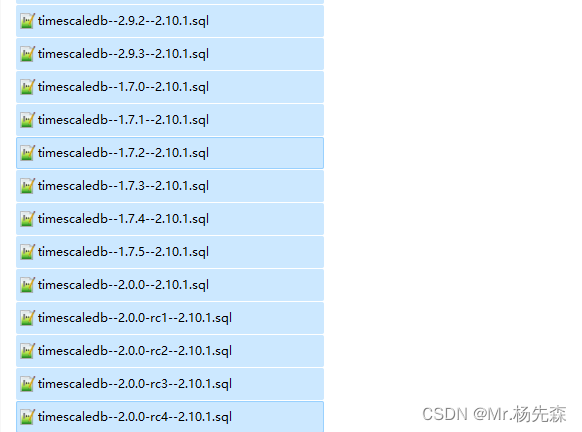
4. 次に、[ PostgreSQL\data\postgresql.conf ]を見つけます。
このファイルをメモ帳で開き、[ 168 行目]に進みます。

①図のようにカーソル位置を検索 [ shared_preload_libraries = '' ]
②timescaledb への入力:【shared_preload_libraries = 'timescaledb'】
①がない場合は、対応する位置に直接②を追加してください。
5. ファイルを保存し、PostgreSQL サービスを再起動します。
方法 2
![]()
1. ダウンロードしたプラグイン ファイル内でファイルを見つけ、ダブルクリックして実行します。

2. y/n が表示された場合は、y を入力します
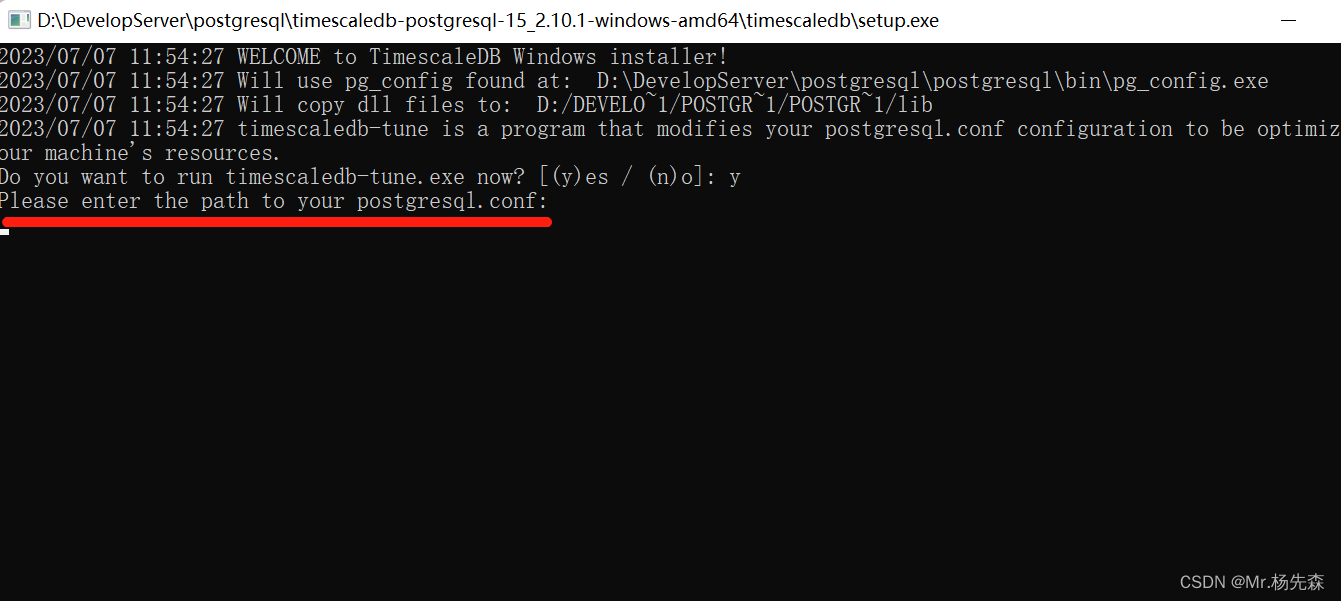
上の図に示すように、conf が配置されているパスを入力するプロンプトが表示されたら、Enter キーを押します。
3. その後、「Y」を押し続けると、インストールは成功します。
確認リンク
【runpsql.bat】を開き、サーバーに接続し、以下のコマンドを入力します。
Create extension timescaledb;以下の図が表示されれば、TimescaleDB は正常にインストールされています。
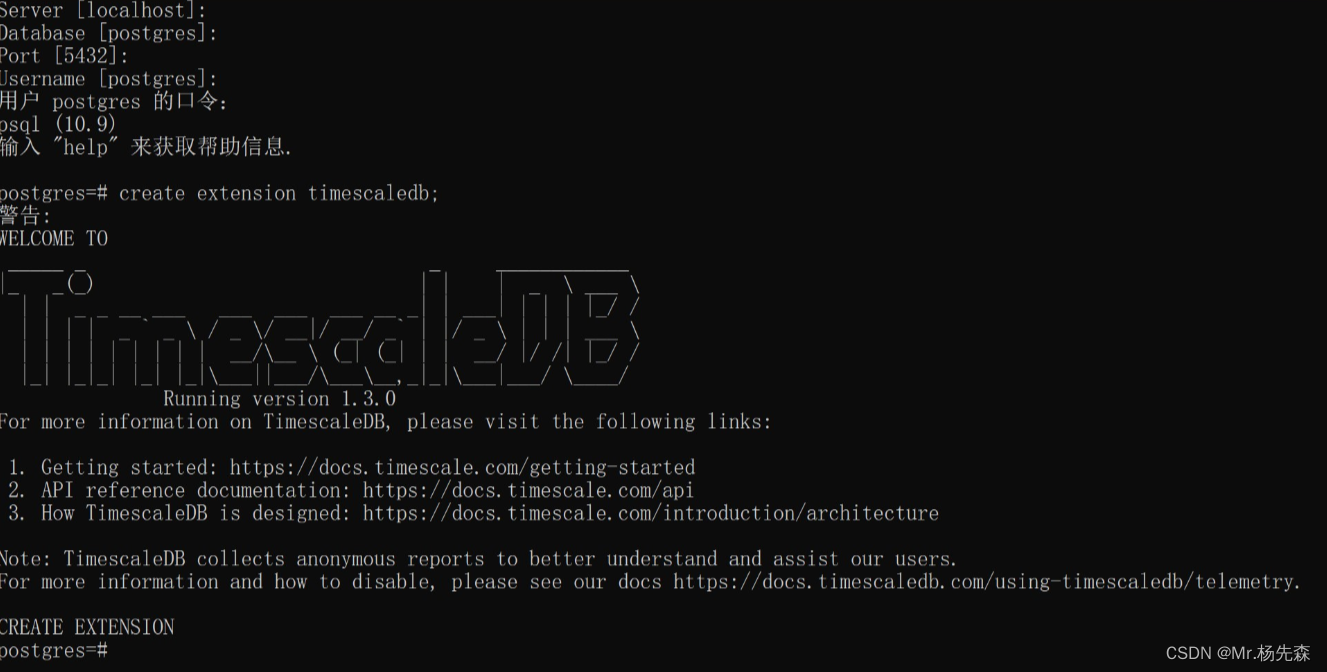
または、データベース ソフトウェアで上記の SQL を実行します。実行が成功すれば、インストールは成功です。